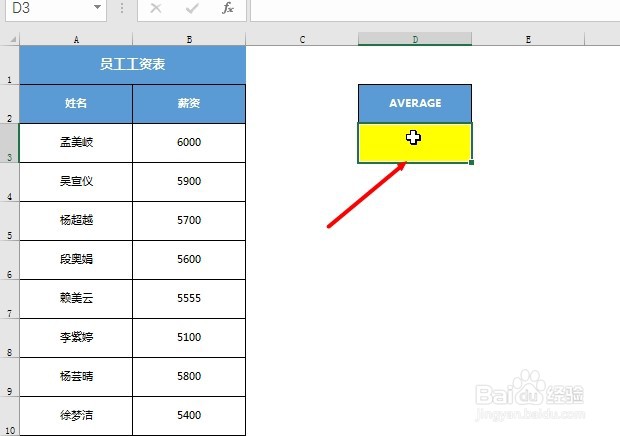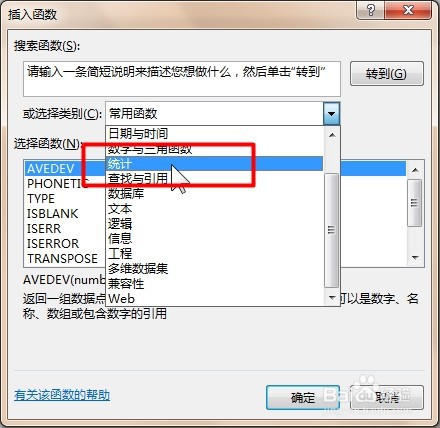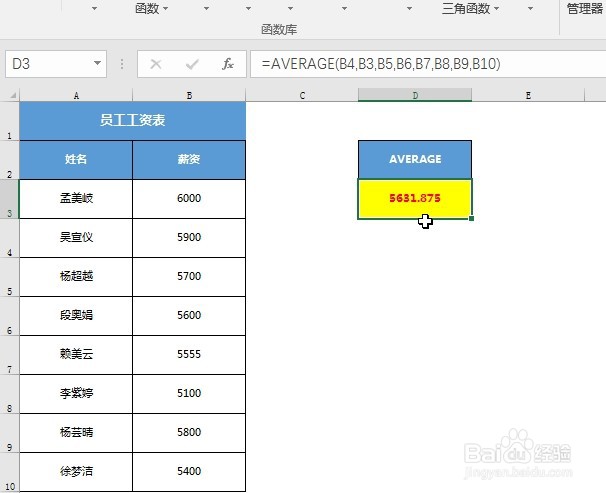office Excel统计函数讲解:AVERAGE
1、首先编辑好基本格式,点击要输入公式的单元格
2、打开表格,点击“公式-插入函数”打开插入函数对话框
3、然后在选择类别中选择“统计”分类
4、在插入函数对话框中的选择函数中找到“AVERAGE”函数Number1, number2, ... 为需要计算平均值的 1 到 30 个参数。
5、接着根据公式的规则将函数参数输入到函数参数框中
6、我们可以在参数函数对话框右下角看到预览结果最后就可以看到返回参数的平均值(算术平均值)
声明:本网站引用、摘录或转载内容仅供网站访问者交流或参考,不代表本站立场,如存在版权或非法内容,请联系站长删除,联系邮箱:site.kefu@qq.com。
阅读量:61
阅读量:23
阅读量:86
阅读量:74
阅读量:68